Cara Menggunakan Butang, Lencana dan Pautan LinkedIn
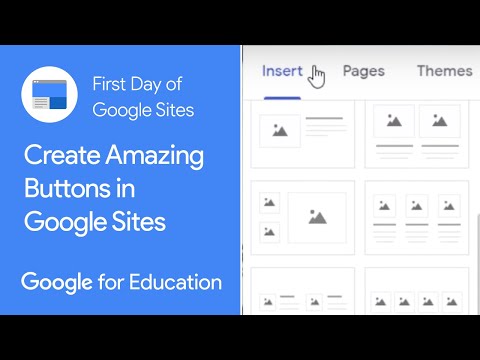
Kandungan
- Cara Mendapatkan Lencana Profil LinkedIn untuk Laman Web dan Resume
- Cara Menambah Butang LinkedIn ke Laman Web atau Resume anda
- Cara Menambah Butang LinkedIn ke Tandatangan E-mel Anda

Profil LinkedIn anda adalah salah satu alat rangkaian dalam talian yang paling penting yang ada sekarang. Ini memberikan maklumat mengenai latar belakang anda, termasuk pengalaman, kemahiran, dan pendidikan Anda, untuk mengambil pengurus, kenalan, dan rangkaian anda yang dapat membantu anda dalam mencari pekerjaan.
Selain itu, ia menjadikan hubungan dengan rangkaian anda mudah dan memudahkan perkenalan kepada orang di luar rangkaian anda melalui hubungan bersama atau sistem pesanan. Profil LinkedIn anda adalah versi ringkas dari pendidikan dan pengalaman anda, yang akan muncul dalam hasil carian dan tetap dapat dilihat oleh mana-mana pelawat, walaupun mereka tidak mempunyai akaun LinkedIn.
Profil LinkedIn dapat meningkatkan keterlihatan anda dalam talian dan membantu membina jenama profesional anda yang memperlihatkan latar belakang anda kepada bakal majikan. Penjenamaan profesional adalah konsep pemasaran yang mencerminkan watak, kemahiran, tujuan, dan reputasi profesional anda. Ini memberi gambaran tentang jenis pekerja anda, dan juga aspirasi kerjaya masa depan anda. Profil LinkedIn yang disusun dengan betul dapat menggambarkan ciri jenama anda dengan berkesan kepada syarikat baru dan rakan sekerja masa depan.
Untuk mempromosikan profil anda, LinkedIn menyediakan butang dan lencana Lihat Profil Saya yang mengandungi grafik LinkedIn yang boleh anda tambahkan ke tandatangan e-mel, resume dalam talian, blog, atau laman web anda.
Cara Mendapatkan Lencana Profil LinkedIn untuk Laman Web dan Resume
Laman web rangkaian sosial sentiasa mengubah ciri dan navigasi untuk meningkatkan pengalaman pengguna. LinkedIn tidak berbeza, dan laman web ini menawarkan "Pembangun Lencana Profil Awam" yang membolehkan anda membuat pautan dengan lencana khas yang menarik untuk profil LinkedIn anda. Lencana ini menyediakan cara yang cepat dan mudah bagi pengguna untuk berpindah terus dari laman web anda, akaun media sosial, atau resume elektronik ke profil LinkedIn anda.
Lencana ini merangkumi foto profil anda, tajuk pekerjaan dan syarikat tempat anda bekerja. Mereka lebih besar daripada butang dan cara yang bagus untuk menarik perhatian. Gunakan lencana ini di laman web, blog atau resume dalam talian anda.
- Log masuk ke LinkedIn dan klik butang "Kemas kini tetapan profil awam anda" di bawah gambar profil anda.
- Di sebelah kanan layar, ada bagian berjudul "Sesuaikan Profil Awam Anda." Lakukan sebarang perubahan pada tetapan profil awam anda dan simpan.
- Di bawah bahagian itu adalah "Lencana Profil Awam Anda." Klik pautan untuk membuat lencana khas anda.
- Ikuti arahan dalam "Pembuat Lencana Profil Awam" untuk menyalin dan menampal kod HTML ke laman web atau resume anda. Terdapat beberapa gaya lencana untuk dipilih, dan kodnya akan merangkumi pautan ke profil awam LinkedIn anda.
- Pratinjau perubahan anda, jika mungkin, sebelum membuat perubahan tetap yang diumumkan.
Cara Menambah Butang LinkedIn ke Laman Web atau Resume anda
Sekiranya anda mencari butang kecil dan sederhana tanpa penambahan foto atau butiran lain dari profil LinkedIn anda, anda mempunyai banyak pilihan untuk dipilih. Ini adalah lencana ringkas yang hanya menyebut "Lihat profil saya di LinkedIn" dan boleh diletakkan di laman web, blog atau resume dalam talian anda.
- Setelah log masuk ke LinkedIn, terus ke halaman ini untuk butang LinkedIn 999 999 999.
- Untuk menambahkan butang LinkedIn ke blog TypePad, cukup klik "Tambah ke blog TypePad Saya" dan butang anda akan ditambahkan ke blog anda.
- Atau, pilih butang dan salin kod HTML di kotak di sebelah butang yang telah anda pilih. Terdapat pelbagai saiz untuk dipilih.
- Kod tersebut akan merangkumi pautan ke profil awam LinkedIn anda.
- Tampal kod ke dalam blog, laman web atau resume dalam talian.
Cara Menambah Butang LinkedIn ke Tandatangan E-mel Anda
Menambah pautan LinkedIn ke tandatangan e-mel anda adalah cara yang baik untuk mengarahkan bakal majikan dan sambungan ke profil LinkedIn anda setiap kali anda menghantar e-mel. Setelah dipasang, pautan akan muncul di bawah tandatangan biasa anda, menjadikan profil LinkedIn anda dapat diakses oleh sesiapa sahaja yang sesuai dengan anda.
- Tambahkan URL Profil LinkedIn anda ke tandatangan e-mel anda.
- Manfaat tambahan dari Tombol LinkedIn adalah ciri disesuaikannya yang membolehkan pengguna membuat tajuk utama mereka sendiri. Taipkan sesuatu di sepanjang garis "Lihat Profil LinkedIn Saya" ke dalam tandatangan anda dan gunakan URL LinkedIn anda untuk menambahkan hyperlink ke teks tersebut.



